ps調出照片甜美色調教程
時間:2024-03-07 13:30作者:下載吧人氣:31
最終效果

原圖

1、打開素材圖片,創建可選顏色調整圖層,對黃色,綠色進行調整,參數設置如圖1,2,效果如圖3。這一步給草地部分增加橙黃色。
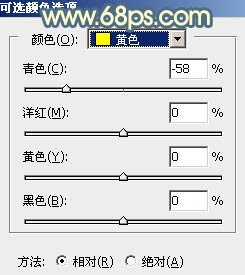
<圖1>
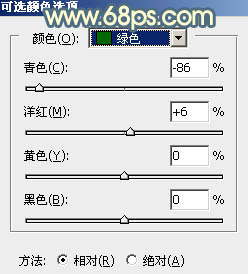
<圖2>

<圖3>
2、按Ctrl+ J 把當前可選顏色調整圖層復制一層,效果如下圖。

<圖4>
3、創建色相/飽和度調整圖層,對黃色進行調整,參數及效果如下圖。這一步把圖片中的橙黃色轉為橙紅色。
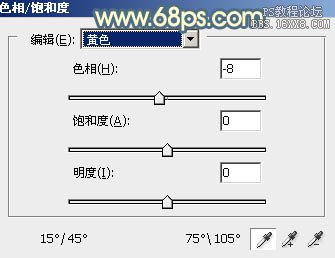
<圖5>

<圖6>
4、按Ctrl+ Alt + 2 調出高光選區,按Ctrl + Shift + I 反選,然后創建曲線調整圖層,對RGB,藍通道進行調整,參數及效果如下圖。這一步把圖片暗部調暗,并增加藍色。
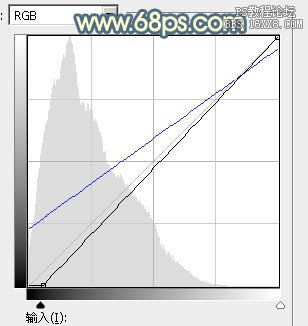
<圖7>

<圖8>
5、創建色彩平衡調整圖層,對陰影,高光進行調整,參數設置如圖9,10,確定后按Ctrl+ Alt + G 創建剪切蒙版,效果如圖11。這一步給暗部增加暖色。
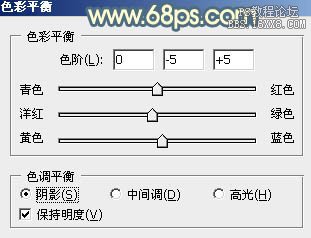
<圖9>
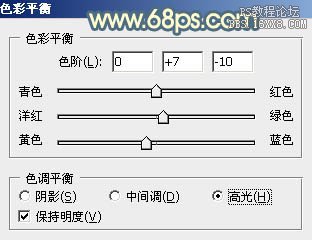
<圖10>

<圖11>
6、創建可選顏色調整圖層,對紅、黃、藍、白進行調整,參數設置如圖12- 15,效果如圖16。這一步主要給圖片增加橙黃色。
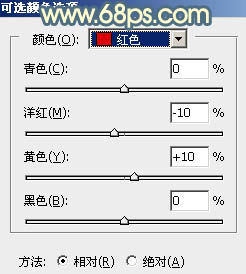
<圖12>
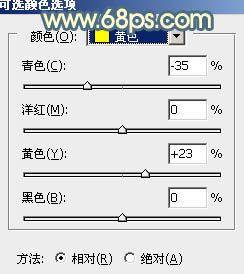
<圖13>
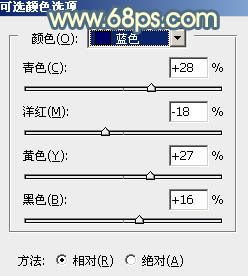
<圖14>
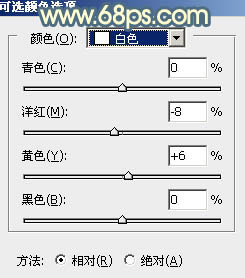
<圖15>

<圖16>
7、創建色彩平衡調整圖層,對陰影,高光進行調整,參數及效果如下圖。這一步主要給圖片高光部分增加淡黃色。
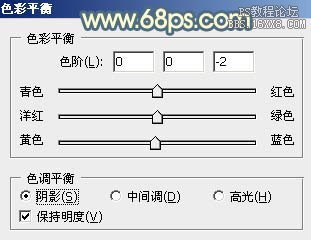
<圖17>
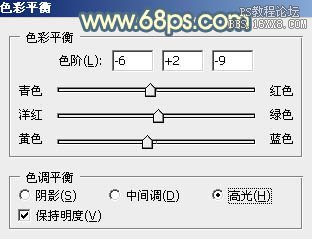
<圖18>

<圖19>
8、新建一個圖層,按字母鍵“D”把前,背景顏色恢復到默認的黑白,選擇菜單:濾鏡> 渲染 > 云彩,確定后把混合模式改為“濾色”,不透明度改為:20%,效果如下圖。

<圖20>
9、創建色彩平衡調整圖層,對陰影,高光進行調整,參數設置如圖21,22,確定后按Ctrl+ Alt + G 創建剪切蒙版,效果如圖23。
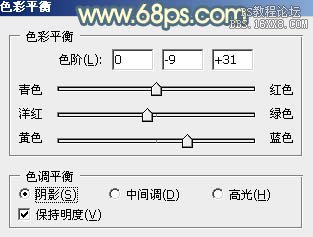
<圖21>
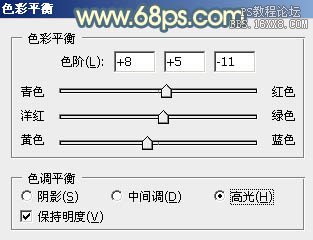
<圖22>

<圖23>
10、創建可選顏色調整圖層,對紅、黃、白、黑進行調整,參數設置如圖24- 27,效果如圖28。這一步給圖片增加橙紅色。
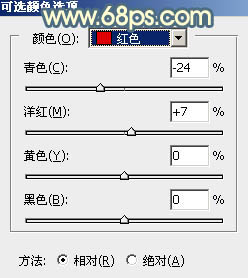
<圖24>

<圖25>
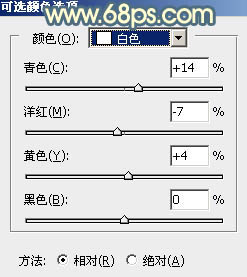
<圖26>
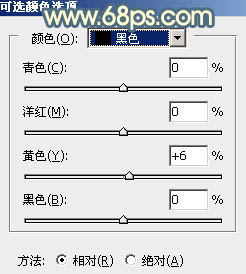
<圖27>

<圖28>
11、新建一個圖層,選擇漸變工具,顏色設置如圖29,然后由左上角向右下角拉出圖30所示的線性漸變。
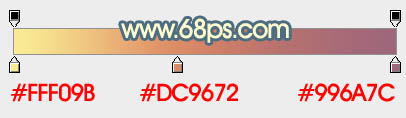
<圖29>

<圖30>
12、按住Alt鍵添加圖層蒙版,用白色畫筆把左上角部分擦出來,效果如下圖。

<圖31>
13、按Ctrl+ J 把當前漸變圖層復制一層,混合模式改為“濾色”,效果如下圖。

<圖32>
最后給人物磨一下皮,微調一下整體顏色,完成最終效果。


網友評論